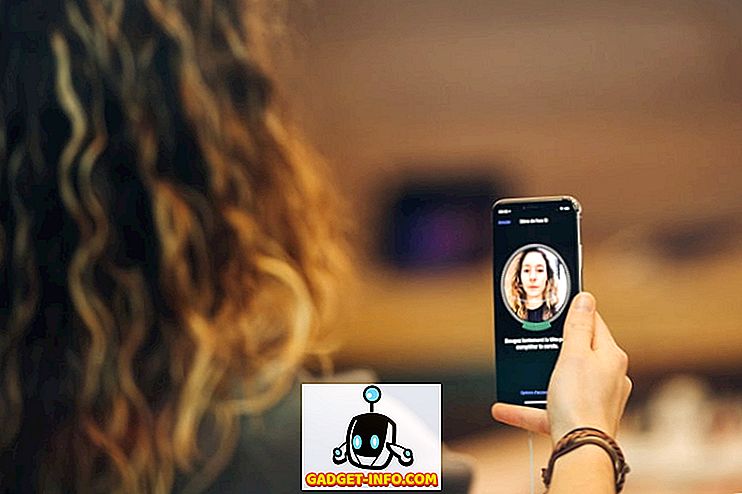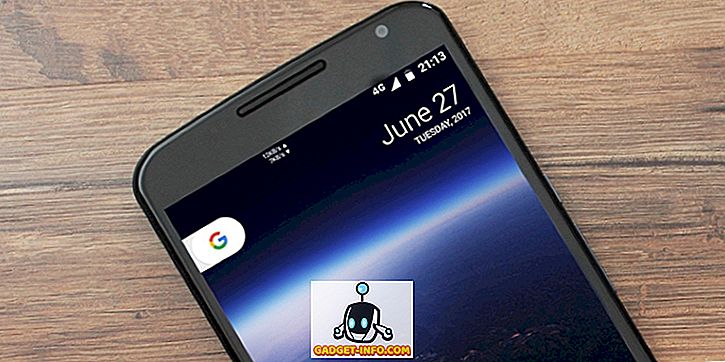Hvis du nogensinde har ønsket at prøve Linux distros som Ubuntu, skal du have bemærket, at du kan bruge et USB-drev til at oprette en bootbar "Live USB" til den. Dette betyder stort set, at du ikke behøver installere distroen på dit system, og du kan bare starte den fra Live USB og teste den ud. Hvis du kan lide distroen, kan du blot installere den fra USB selv. Processen med at gøre dette er let, og kan gøres på enhver Mac (og Windows PC). Så hvis du spekulerer på, hvordan du opretter en Live USB, og starter op i live Linux USB på Mac, så gør du det her:
Oprettelse af en Bootable Live USB til Linux Distros
For at kunne starte boot på Linux på Mac, skal du først oprette en Live USB til den distro, du ønsker. Vi demonstrerer dette ved hjælp af Ubuntu 14.10 "Yakkety Yak", på en MacBook Air, der kører den nyeste version af macOS Sierra. Du kan downloade Ubuntu fra den officielle hjemmeside, gratis. Når du har gjort det, kan du fortsætte med denne vejledning. Sørg for, at du har et USB-drev med mindst 8 GB kapacitet ved hånden.
Bemærk : Dette USB-drev formateres, og alle data på den slettes. Sørg for at tage en sikkerhedskopi af vigtige data, du måtte have på dette USB-drev.
For at oprette en Bootable Live USB til Ubuntu på MacOS, skal du blot følge nedenstående trin:
1. Download UNetbootin, og installer den på din Mac. Når du har gjort det, skal du starte appen og klikke på knappen ved siden af " Diskbillede ".

2. Klik på knappen mærket med "...", og vælg den ISO-fil, du downloadede fra Ubuntus hjemmeside.

3. Tilslut nu det USB-drev, som du vil bruge som Live USB, start Terminal og skriv "diskutil list" . Kontroller "identifikatoren" for dit USB-drev.

4. I UNetbootin skal du vælge denne identifikator i rullemenuen, der siger "Drive".

Bemærk : Sørg for, at du har valgt identifikatoren for dit USB-drev, fordi det valgte drev vil blive formateret.
5. Når du er sikker på at du har valgt det rigtige drev, skal du bare klikke på "OK" .

UNetbootin vil nu arbejde gennem et par trin, og oprette en bootbar Live USB, som du kan bruge til at starte i Linux på din Mac.
Bemærk ! Som standard, når du lukker en live session, slettes eventuelle ændringer, du laver. Så hvis du installerer apps og opretter dokumenter i Ubuntu, mens den er i Live-tilstand, vil de ikke være tilgængelige næste gang du slukker OS med sin Live USB. Hvis du vil have ændringer, du har foretaget for at fortsætte mellem genstart, kan du gøre det ved at indstille en værdi under " mellemrum, der bruges til at bevare filer på tværs af genstarter (kun Ubuntu) ".
Live Boot Linux i Mac
Nu hvor Live USB er blevet oprettet, lad os se, hvordan vi kan starte det med Mac Startup Manager . Hvis du ikke ved, hvordan du åbner Startup Manager på Mac, skal du blot følge nedenstående trin:
1. Hold den levende USB-forbindelse til din Mac, og luk den ned. Tryk derefter på tænd / sluk-knappen, og tryk og hold tasten "option" nede, indtil du når " Startup Manager ".
2. Her vil du se alle de drev, som din Mac kan startes op fra, herunder "Macintosh HD", som indeholder MacOS Sierra. Sandsynligvis har du kun to muligheder, hvoraf den ene er "Macintosh HD", og andre vil være Linux USB-drevet kaldet " Windows eller EFI ". Brug piletasterne til at fremhæve Linux-drevet, og tryk på " Return / Enter ".

Din Mac vil nu bruge det bootable USB-drev til at starte op i Ubuntu. Når du ser en blå skærm med nogle muligheder, skal du vælge den, der siger " Prøv Ubuntu uden at installere ", og tryk på " Retur / Enter ". Din Mac starter op i Ubuntu.
Start nemt i Live Linux på en Mac
Du kan bruge denne metode til at starte din Mac op fra en Live USB-disk af en Linux distro. Brug af Live Sessions er fantastisk, hvis du ikke behøver at installere operativsystemet på din harddisk eller SSD; og MacOS vil forblive sikkert fra alt hvad du gør på Live OS. Hvis du vil starte igen i macOS Sierra, skal du bare lukke den levende session og starte din Mac op ved at trykke på tænd / sluk-knappen.
Som altid, hvis du har spørgsmål, er du velkommen til at spørge, og fortæl os dine tanker om at bruge Live USB-drev til at starte i Linux distros i kommentarfeltet nedenfor.